你们是不是也在使用亿图流程图制作软件呢?不过你们晓得如何设计商务面积图表的吗?今日在这里就为你们带来了亿图流程图制作软件设计商务面积图表的详细步骤。
亿图流程图制作软件设计商务面积图表的详细步骤

打开亿图流程图制作软件,选择“新建”——“图表”——“面积图”——“创建”
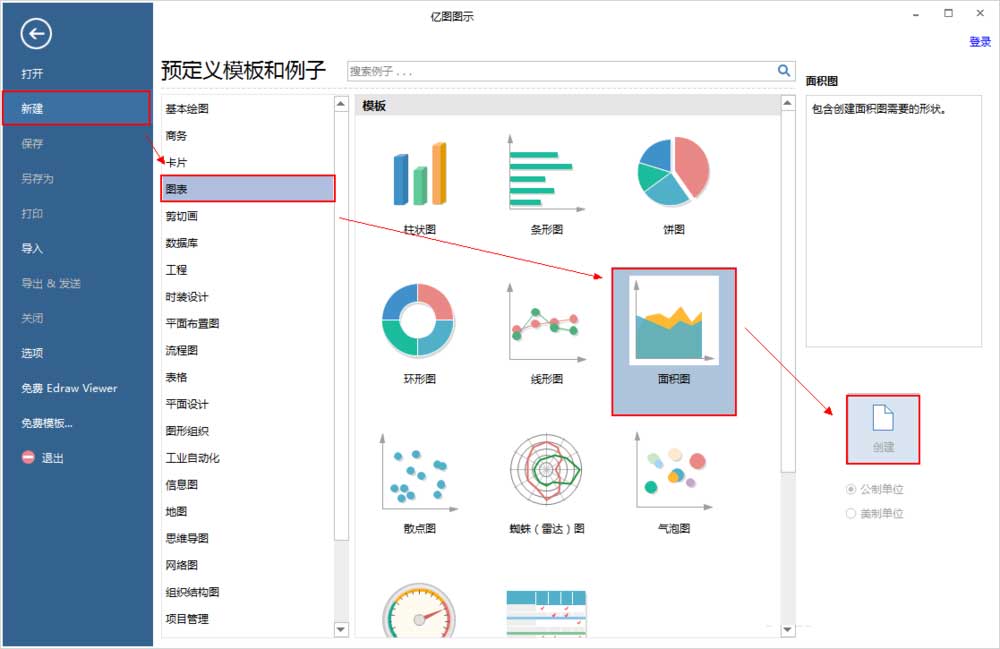
如果不借助模板或符号,从零开始绘制面积图,是比较复杂的,所以能从左侧符号库中,选择合适面积图模板来帮助提高效率,用鼠标拖动至画布中即可

把数据导入进去,在图表编辑画布里,鼠标移近图表,出现浮动按钮。点击第一项“从文件加载数据”,并选择刚才编辑好的文本,就可以一键导入
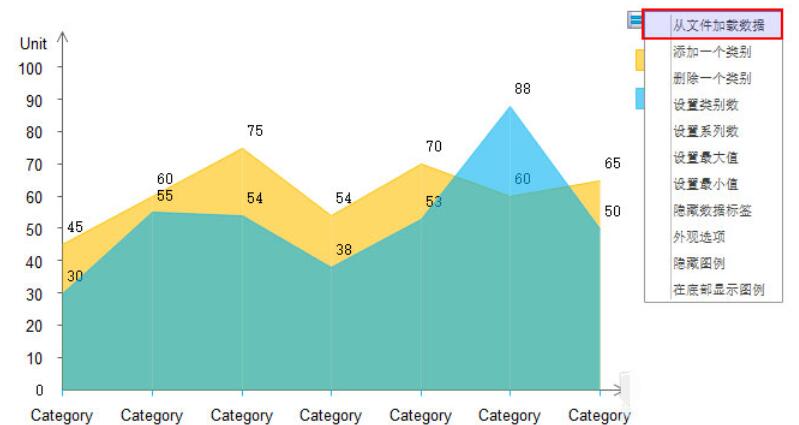
为让图表看起来更大气美观,可修改一下它的颜色,选中示例的颜色,在底部“填充条”选色替换即可
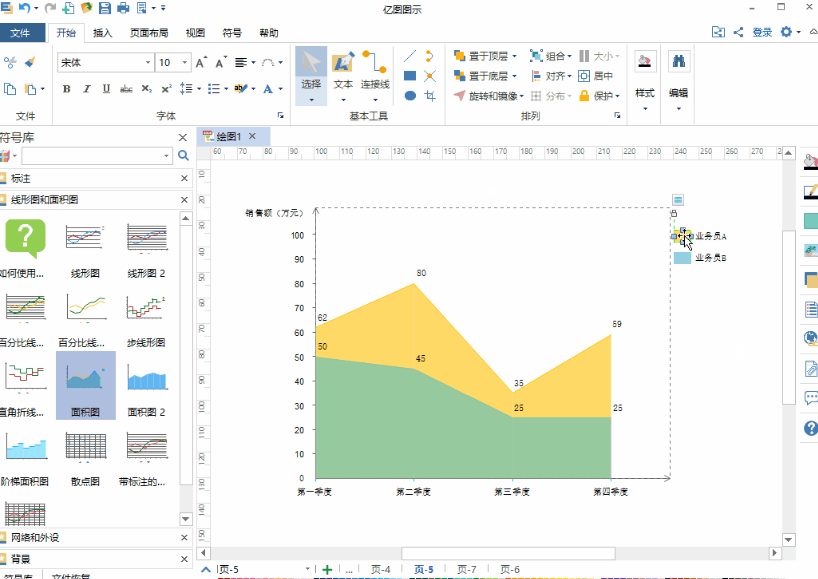
绘制好后,再将它保存为自己想要的格式即可。
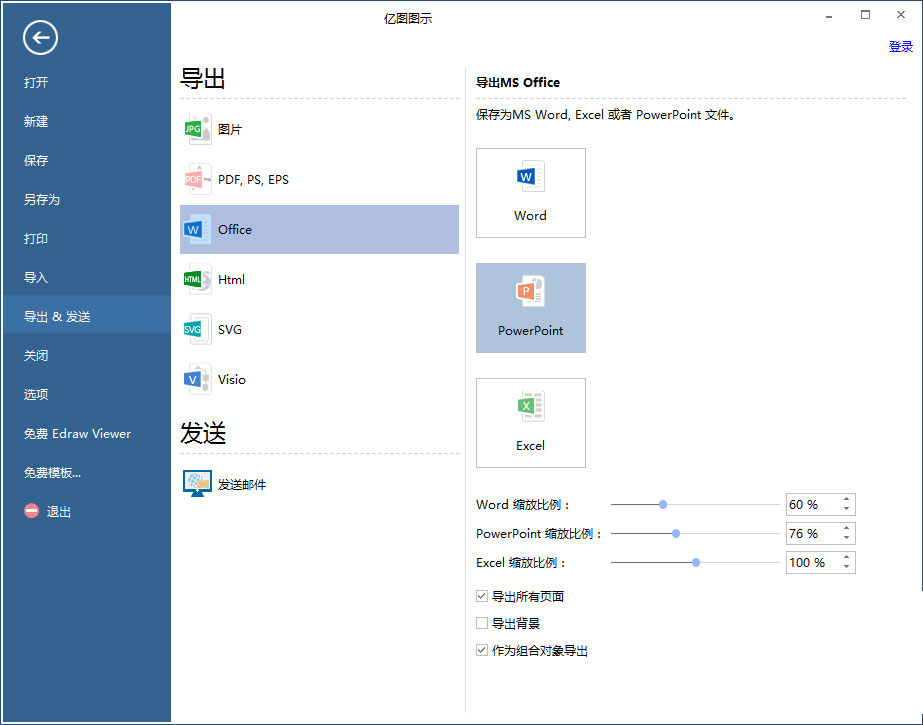
快来学习学习亿图流程图制作软件设计商务面积图表的详细步骤吧,一定会帮到大家的。












